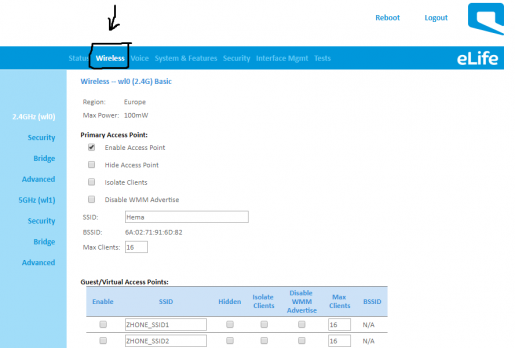Usba ang Ngalan sa Network Mobily eLife Fiber Modem
Mubo nga kasayuran bahin sa Mobily:
Ang Mobily mao ang ngalan sa pamatigayon sa Etihad Etisalat, nga nalangkit sa pagsugod sa pagbungkag sa monopolyo sa sektor sa telekomunikasyon sa Gingharian sa Saudi Arabia, sa dihang nakadaog kini sa ikaduhang lisensya alang sa labaw sa lima ka laing mga unyon sa panahon sa ting-init sa 2004. Emirates Telecommunications Kompanya 27.45 porsyento sa kompanya, ug ang Kinatibuk-ang Organisasyon alang sa Social Insurance 11.85 porsyento Gikan sa Mobily, ug ang nahabilin gipanag-iya sa daghang mga tigpamuhunan ug sa kinatibuk-ang publiko. Human sa unom ka bulan sa teknikal ug komersyal nga mga pagpangandam, ang Mobily naglunsad sa iyang komersyal nga mga serbisyo niadtong Mayo 25, 2005, ug sulod sa dili moubos sa kasiyaman ka adlaw, ang Mobily mipahibalo nga kini milapas sa threshold sa usa ka milyon nga mga subscriber.
- Ang Mobily mao ang nanguna nga telecom operator sa rehiyon sa paghatag sa pinakadako ug labing maayo nga internasyonal nga 124G data (LTE) roaming coverage, nga adunay 56 sa pinakadako nga telecom operator sa XNUMX ka mga nasud sa tibuok kalibutan.
- Ang Mobily talagsaon sa pagtanyag ug walay kutub nga internet roaming packages.
- Ang Mobily adunay pinakadako nga aktibo nga base sa HSPA sa Middle East ug North Africa nga rehiyon nga adunay sobra sa usa ka milyon nga mga subscriber sa katapusan sa ikaupat nga quarter sa 2009.
Gibanabana nga ang usa ka suskritor mogamit labaw pa sa 1 GB nga datos matag bulan. Ang Mobily nahimo usab nga usa sa 60 ka global nga kompanya nga naghatag ug integrated HSPA nga serbisyo. Ang Mobily mao usab ang unang operator nga nagpatuman sa teknolohiya sa HSPA+ sa rehiyon. - Ang Mobily kauban ang kompanya sa UAE nga "Etisalat", ang una nga operator nga naglansad sa iPhone 3G nga aparato sa rehiyon ug sa Gingharian sa Saudi Arabia kaniadtong Pebrero sa 2009.
- Ang Mobily adunay kinadak-ang sistema sa data center sa rehiyon, nga adunay 58 ka mga sentro sa datos nga mikaylap sa tibuok Gingharian.
- Ang Mobily mao ang unang operator sa Gingharian nga naghatag ug serbisyo sa internet pinaagi sa BlackBerry (Mayo 2007).
- Ang una nga naglansad sa serbisyo sa BlackBerry sa Gingharian (katapusan sa 2006).
- Ang Mobily mao ang unang operator nga naghatag sa mga subscriber og abilidad sa pagpili sa callback nga tono pinaagi sa serbisyo nga "Ranan" (katapusan sa 2006).
- Ang Mobily nag-una sa kompetisyon niini pinaagi sa paghatag og MMS sa mga kustomer niini (Mayo 2005).
- Ang Mobily mao ang unang operator nga nakakuha ug lisensya sa 2005G gikan sa Communications and Information Technology Commission, ang regulator sa sektor sa telecom sa Gingharian (sayo sa XNUMX).
Mga lakang sa pag-ilis sa ngalan sa network sa Mobily iLife modem
- Sa miaging katin-awan nagbag-o kami password sa network
Ug karon, kung itugot sa Diyos, mahibal-an naton kung giunsa ang pagbag-o sa ngalan sa network mismo, ang eLife modem gikan sa Mobily, nga adunay kalabotan sa mga optical fibers.
Buhaton namon ang parehas sa miaging mga lakang gikan sa pagpatin-aw
Ang kinahanglan nimong buhaton mao ang pagbukas sa bisan unsang Internet browser Naa na nimo ug nasulat nimo kini nga mga numero 192.168.1.1 Aron maka-log in sa panid sa router ug gikan dinhi imong i-reset ang password alang sa WiFi
Una: Pag-klik sa pulong Logon

Aron ipakita ang duha ka kahon aron masulod ang username ug password alang sa router aron mabag-o nimo ang mga setting sa imong kaugalingon gikan sa sulod
Una: Isulat sa User ID ang pulong user
Ikaduha: Password: ang pulong user
Pagkahuman nimo pag-log in sa panid sa router
Pagpili og pulong Wireless sama sa litrato
Human nimo masunod ang naunang katin-awan, usa ra ka kausaban ang atong himoon, nga mao: Sunda ang mosunod nga hulagway
1 - Pilia ang lista sa mga wirlees
2 - Isulat ang ngalan sa network nga gusto nimo
3 - I-klik ang Apply aron i-save ang pagbag-o
Tan-awa usab ang pagbag-o sa password mismo sa modem
Ang kinahanglan nimong buhaton mao ang pag-abli sa bisan unsang internet browser nga naa nimo Google Chrome 2021 Ug gisulat nimo kini nga mga numero 192.168.1.1 aron makasulod kanimo sa panid sa router, ug gikan dinhi imong usbon pag-usab ang password sa pag-login alang sa modem mismo, ug ang modem mahimo usab nga mapanalipdan gikan sa hack gikan dinhi
Una: Pag-klik sa pulong Logon
Aron ipakita ang duha ka kahon aron masulod ang username ug password aron usbon sa router Mga setting imong kaugalingon gikan sa sulod
Una: Isulat sa User ID ang pulong user
Ikaduha: Password: ang pulong user
Pagkahuman nimo pag-log in sa panid sa router
1 - Pilia ang sistema sa pulong sama sa gipakita sa litrato
- Pag-type sa pagpangayo kanimo og password aron makasulod sa router, nga siyempre user, imong i-type ang unang kahon
- Nangayo kini kanimo og bag-ong password, i-type ang password nga imong gusto
- Gihangyo ka niini nga i-verify ang parehas nga password nga imong gi-type
- Aron makatipig ang mga setting
- Pag-log out sa router ug pagsulod pag-usab gamit ang bag-ong password
Pag-ilis sa password sa modem pinaagi sa mobile
Adunay daghang mga paagi nga atong masunod aron usbon ang password sa modem gikan sa pinaagi sa mobile , gamit ang impormasyon nga makuha gikan sa user manual sama sa password ug username, ania ang usa sa mga paagi aron mahibal-an kung unsaon pag-usab ang password sa tuo sa Internet gamit ang mobile phone:
- Lakaw ngadto sa menu sa aplikasyon ug dayon ilunsad ang Internet browser.
- Pagsulod sa adres sa pahina sa setting sa modem sa search field.
- Isulat ang imong password ug username sa gihatag nga mga natad.
- Adto sa Wireless tab.
- Pangitaa ang field sa password, dayon i-type ang bag-ong password.
- Pag-igo sa save button, dayon paghulat sa modem nga makaluwas sa mga kausaban ug awtomatik nga i-restart ang kaugalingon.
Importante nga mga butang nga magamit sa Mobily modem
- Makahimo ka og labaw sa usa ka Wi-Fi network pinaagi sa pag-klik sa "Bag-o" ubos sa opsyon nga "Enable". Paghimo WLAN "
- Sa SSID name field, mahimo nimong isulod ang ngalan sa WiFi network
- Aron papason ang Wi-Fi network, pilia kini gikan sa lista ug pindota ang Delete
- Aron matino ang labing kadaghan nga mga aparato nga mahimong konektado, pagsulud usa ka numero sa sulod sa 32 nga mga aparato sa natad sa Numero sa Mga Konektado nga Mga Device.r Sa Kauban nga mga Device
- pinaagi sa pag-klik Pagpalihok sa SSID Gitugotan ka nga ma-aktibo ang pagpaaktibo sa Wi-Fi